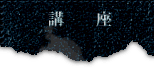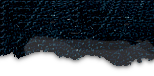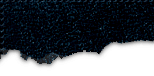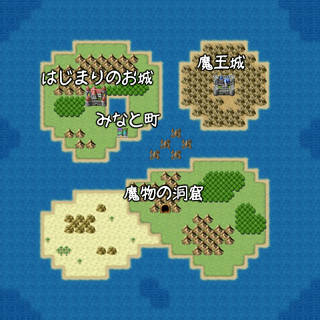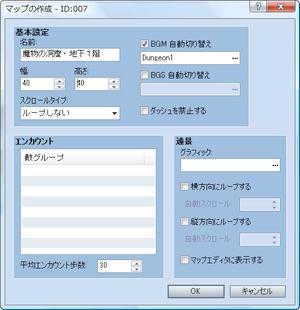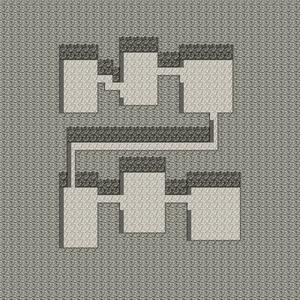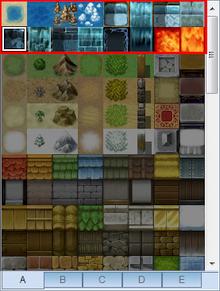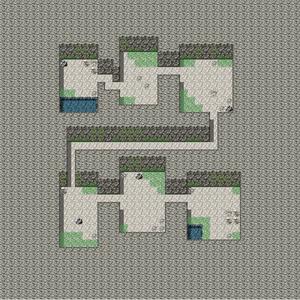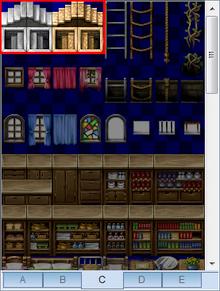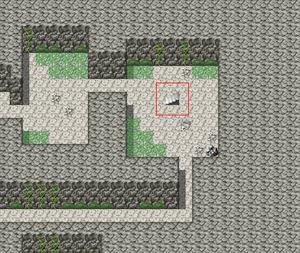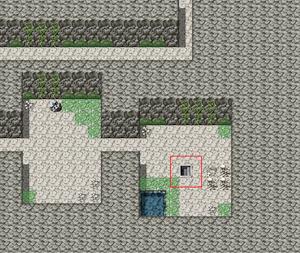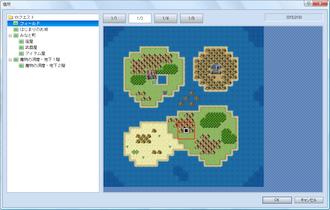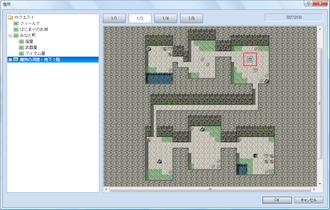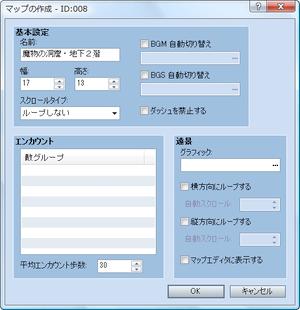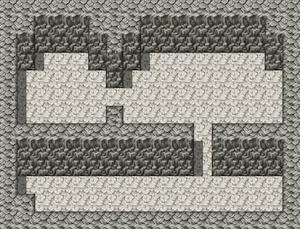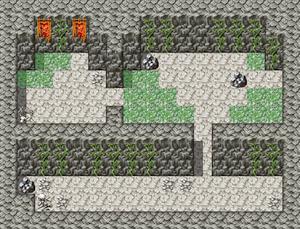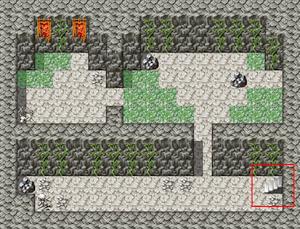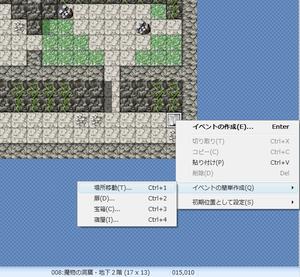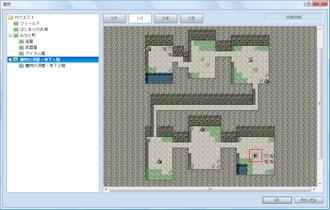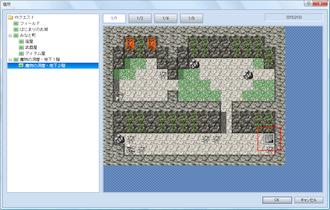第10回 「ダンジョンを作ってみよう」
初心者向けRPGツクールVX講座、第10回目です。
第9回では、「みなと町」で船を手に入れるイベントを作りました。
今回は、新機能の[ダンジョン生成]を使って「魔物の洞窟」のマップを描いていきます。
STEP24.地形を使ってプレイヤーの行動をコントロール
ここで最初に作ったアイデアメモとフィールドマップを確認してみましょう。
主人公たちが船を手に入れたあとで訪れるのが「魔物の洞窟」です。フィールドマップ上での洞窟の位置を確認すると、お城と町のある大陸から海を隔てたところに配置されています。つまり船に乗らないと、洞窟にはたどり着けないというわけです。RPGでは、このように通行できない地形を利用してプレイヤーの行動をコントロールするテクニックがあります。そうすることで、プレイヤーが作り手の意図しない順番でゲームを進めてしまうことを防ぐことができるのです。
一見すると縛りつけているような印象を受けますが、ある程度行動を制限しておかないとプレイヤーがいきなり最後の魔王城に向かってしまう危険性があります。せっかく考えたシナリオを順番通りに楽しんでもらうためにも、このような工夫は必要なのです。
STEP25.便利機能[ダンジョン生成]を使ってみる
RPGでは、洞窟や塔といったモンスターたちの徘徊する場所を総称して“ダンジョン”と呼びます。迷路のようなマップと出現するモンスターのため、プレイヤーにとっては危険な場所となります。今回作るのは「魔物の洞窟」。一番奥まで進むと「魔王城」に行くための飛行船を手に入れるイベントが発生するようにします。
「魔物の洞窟・地下1階」を作る
「魔物の洞窟」は地下2階まであるダンジョンという設定にします。1フロアずつ作っていきます。マップツリーから「VXクエスト」を選択して右クリック、[マップの作成]を選んでください。
「魔物の洞窟・地下1階」という名前の新規マップを作成します。マップサイズは、ダンジョンなのでサイズは大きめにします。幅を40、高さを40にしました。BGMは「Dungeon1」の曲を選びました。魔物の住むダンジョンなので、最終的には[エンカウント]の項目に出現するモンスターを設定しますが、この時点では設定しないでおきます。
モンスターの配置はいつ行なう?
RPGの作り方に決まりはありませんが、“こうした方がよい”というやり方はあります。ここで取り上げたモンスターを設定するタイミングもそのひとつです。RPGではモンスターとの戦闘を通して、キャラクターを強くしたり、お金を手に入れたりします。しかし、こうした戦闘はゲーム中繰り返し行なわれるため、プレイ時間の多くを占める要素のひとつともいえます。そのため、ゲーム制作の初期段階(マップなどゲームのベース部分を作っている段階)からモンスターの設定&配置を行なってしまうと、描いたマップを確認するためにテストプレイをするときでも敵が出現して、チェックに時間がかかってしまいます。時間と労力を有効に活用するという観点から、モンスター関連の設定は最後に行なわれることが多いのです。
[ダンジョン生成]を活用する
通常、ダンジョンは迷路状のマップとして表現されますが、慣れないうちは迷路を描こうと思ってもうまく描けないと思います。そこで有効活用したいのがツクールの機能[ダンジョン生成]です。
[ダンジョン生成]の機能は、マップツリー上で使うことができます。さきほど作成した「魔物の洞窟・地下1階」のマップを選択した状態にして右クリックするとポップアップメニューが表示されます。[ダンジョン生成]を選んでください。
[ダンジョン生成]のダイアログでは、ダンジョンの壁(壁&天井)と床に使いたいタイルを選びます。ここでは、壁、床それぞれ一番下の段の左から2番目にあるタイルを選択しました。
最後に[OK」をクリックすれば、選んだタイルを使って自動的にダンジョンのマップが描かれます。これが[ダンジョン生成]の機能です。
※[ダンジョン生成]で作られるマップの形状はランダムです。必ずしも上の写真と同じマップが作られるとは限りませんのでご注意ください。
マップを装飾する
[ダンジョン生成]を使って作られたマップは、マップエディターで編集することができます。自動生成で作られたマップは壁と床しかない状態なので、ここにお好みで装飾を加えていきましょう。
ダンジョンを装飾するためのタイルは、おもにタイルセットDに含まれています。もちろん、タイルセットB、Cにあるタイルを使っても問題ありません。部屋の模様替えをするような感覚で、いろいろなものを置いていくと楽しいでしょう。
タイルセットDにあった岩やツタの絵を並べてみました。またタイルセットAにある水場のオートタイルを利用して地形にアクセントを加えています。
階段を設置する
ほかのマップと行き来できるようにする階段を設置します。地下1階にはフィールドと洞窟をつなぐ出入口となる階段と、地下2階に下りる階段のふたつを設置します。タイルセットCから階段のグラフィックを選びます。
フィールドと洞窟をつなぐ上り階段は(027,010)の座標に、地下2階に下りる階段は(028,028)に置いてみました。なお、自動で生成されるマップの形はランダムなので、階段の位置はマップの形によって調整する必要があります。階段同士を遠すぎず、近すぎない位置に配置するのがコツです。また、階段のタイルを置くだけでなく、忘れずに[場所移動]のイベントも設定しておきましょう。
[モード]を[イベント]にします。
フィールドへと続く階段(ここでは027,010)にカーソルを合わせ、選択状態にして右クリックします。ポップアップメニューが出ますので[イベントの簡単設定]から[場所移動]を選んでください。
移動先のマップには「フィールドマップ」を指定します。マップのプレビュー画面で移動先の座標(ここでは009,009)をダブルクリックしてください。[向き]は[そのまま]で構いません。同じやり方で、「フィールドマップ」→「魔物の洞窟・地下1階」の場所移動を作ります。
フィールドマップにある魔物の洞窟のシンボル(015,019)にカーソルを合わせて右クリック、ポップアップメニューから[イベントの簡単設定]→[場所移動]を選びます。
さきほどと同じく移動先のマップと座標を設定します。今度は「魔物の洞窟・地下1階」の(027,010)を指定します。これで両方のマップが行き来できるようになりました。地下2階へ下りる階段の設定は、地下2階のマップができてから行なうことにします。
地下2階の作成
魔物の洞窟・地下2階のマップを作るにあたって「みなと町」を作るときに使ったマップツリーの関連付け(第6回)を利用します。「魔物の洞窟・地下1階」のマップを選択した状態でマップの新規作成を行ないます。
「魔物の洞窟・地下2階」という名前の新規マップを作成します。マップサイズは幅17、高さ13にします。マップツリーの親子関係により親マップである「魔物の洞窟・地下1階」と同じ「Dungeon1」の曲が自動的に演奏されるようになるので、ここではBGMの項目を設定しません。
[モード]を[マップ]にします。
「魔物の洞窟・地下2階」は飛行船を手に入れるイベントが発生する特別なマップなので[ダンジョン生成]を使わずにマップを描きます。地下1階のときと同じ壁(壁&天井)と床のタイルを選んで描いていきましょう。
タイルセットB、C、Dにあるタイルを使ってマップを装飾します。
さきほど作った地下1階とつなげるため、上り階段のタイルを(015,010)に置きました。ここでも場所移動のイベントを設定して、地下1階と地下2階を行き来できるようにしておきます。
[モード]を[イベント]にします。
上り階段のタイル(015,010)にカーソルを合わせ、選択状態にして右クリックします。ポップアップメニューが出ますので[イベントの簡単設定]から[場所移動]を選んでください。
移動先のマップには「魔物の洞窟・地下1階」を指定します。マップのプレビュー画面で移動先の座標(ここでは028,028)をダブルクリックしてください。[向き]は[そのまま]で構いません。同じやり方で、「魔物の洞窟・地下1階」→「魔物の洞窟・地下2階」の場所移動を作ります。
次に「魔物の洞窟・地下1階」(028,028)にある地下2階に下りる階段にカーソルを合わせて右クリック、ポップアップメニューから[イベントの簡単設定]→[場所移動]を選びます。
さきほどと同じく移動先のマップと座標を設定します。今度は「魔物の洞窟・地下2階」の(015,010)を指定します。これで両方のマップが行き来できるようになりました。テストプレイで確認しておきましょう。
第10回はここまでです。次回は「魔物の洞窟」のイベント部分を作っていきます。
※RPGツクールVX体験版では[プロジェクトを開く]の機能を使うことができません。こちらのサンプルデータを読み込むためにはRPGツクールVX製品版が必要となります。あらかじめご了承ください。